暂无介绍!
安装 TrueNAS 需要先下载好 iso 镜像文件,然后制作U盘系统,最后插入U盘通过准备好的设备引导运行启动,根据系统提示配置 NAS 系统即可完成安装。
TrueNAS® CORE(以前称为 FreeNAS®)是世界上最受欢迎的存储操作系统,因为它使您能够构建自己的专业级存储系统,以用于各种数据密集型应用程序,而无需任何软件成本。只需将其安装到硬件或 VM 上,即可体验开源存储真正的存储自由。一般用于个人、家庭、或小型公司的存储解决方案。
TrueNAS® SCALE 是一种开源超融合基础设施 (HCI) 解决方案。SCALE 基于 TrueNAS CORE 构建,添加了 Linux 容器、VM (KVM) 和横向扩展 ZFS 存储功能,倾向于大场景类似数据中心的群集化。
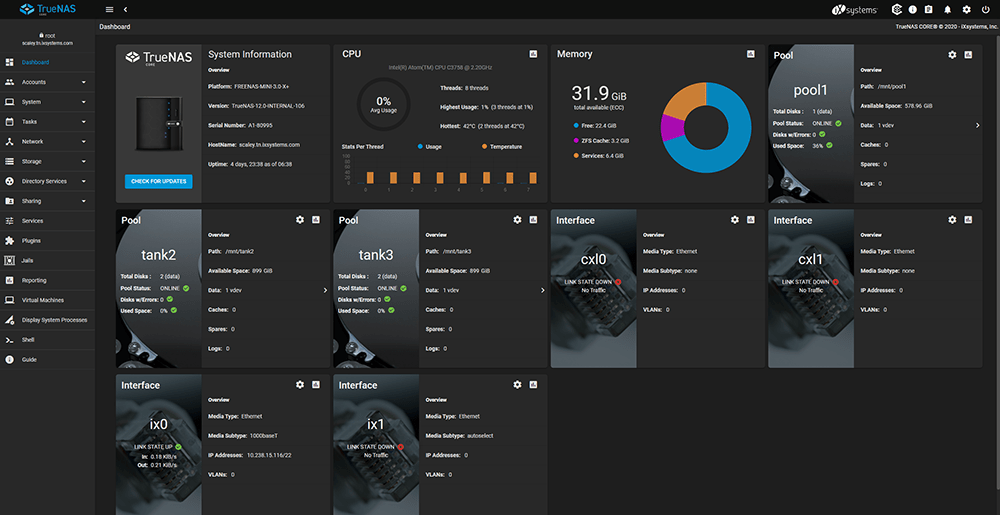
Windows下安装
在 Windows 系统中,要将 TrueNAS 安装程序写入 U 盘,请将 U 盘插入系统,然后使用 Rufus 将.iso 文件写入 U 盘。当 Rufus 提示使用哪种写入方法时,请确保选择“dd 模式”。
将 TrueNAS 安装程序写入 U 盘后,Windows 将无法识别该 U 盘。要在安装 TrueNAS 之后回收 U 盘,请使用 Rufus 写入“不可启动”映像,然后卸下并重新插入 U 盘。
Linux下安装
在 linux 系统中要将 TrueNAS 安装程序写入 U 盘,请将 U 盘插入系统并打开终端。首先,请确保 U 盘的连接路径正确。在 Linux 中有很多方法可以做到这一点。输入
lsblk -po +vendor,model
并记下 U 盘的路径,如 lsblk 的”NAME“列中所示。
接下来,使用 dd 将安装程序写入 U 盘。在 CLI 中输入
dd status=progress if=path/to/.iso of=path/to/USB
如果出现“permission denied”错误,请使用具有相同参数的 sudo dd 并输入管理员密码。使用 dd 时请务必小心,因为选择错误的“ of =”设备路径可能会导致无法恢复的数据丢失。
暂无介绍!
暂无介绍!